Použijte řešení a opravte problém s hlavním panelem Windows 11
- Hlavní panel Windows 11 často přestane reagovat kvůli poškozeným systémovým souborům.
- To se také může stát, pokud byl hlavní panel zrušen aplikací třetí strany.
- Chcete-li problém vyřešit, můžete zkusit vyladit registr nebo vytvořit nový uživatelský profil.
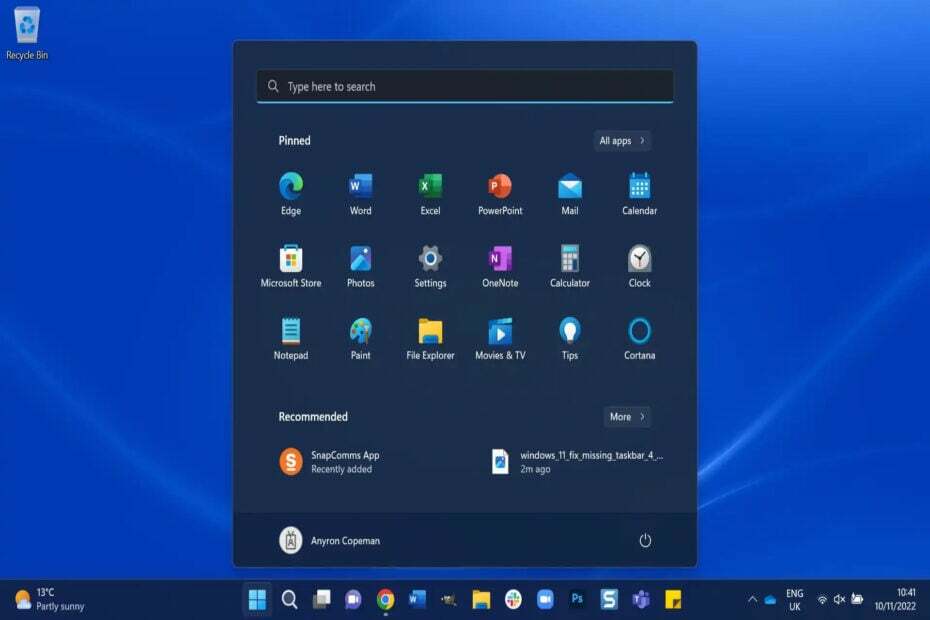
XINSTALUJTE KLIKNUTÍM NA STAŽENÍ SOUBORU
- Stáhněte si Fortect a nainstalujte jej na vašem PC.
- Spusťte proces skenování nástroje hledat poškozené soubory, které jsou zdrojem vašeho problému.
- Klikněte pravým tlačítkem na Spusťte opravu takže nástroj mohl spustit opravný algoritmus.
- Fortect byl stažen uživatelem 0 čtenáři tento měsíc.
Pokud jste zapojeni do práce s více aplikacemi, což by mnozí z vás udělali, pak pokud hlavní panel Windows 11 nepřepíná aplikace, může to být frustrující problém.
V této příručce se s vámi podělíme o některá účinná řešení, která vám pomohou vyřešit problém s přepínáním aplikací na hlavním panelu Windows 11. Pojďme do toho rovnou.
Proč ikony na hlavním panelu Windows 11 nepřepínají aplikace?
Provedli jsme náš průzkum a našli jsme některé z běžných důvodů, proč kliknutí na ikony na hlavním panelu Windows 11 nepřepíná aplikace.
- Poškozené systémové soubory – Je pravděpodobné, že některé důležité systémové soubory mohou být poškozené související s hlavním panelem Windows 11 nebo ve vašem počítači chybí, a proto nefunguje správně.
- Aktuální verze Windows je chybná - Pokud máte nainstalovali novou aktualizaci systému Windows, může to být důvod, proč se systém chová špatně.
- Hlavní panel není zaregistrován – Program nebo aplikace třetí strany může často zrušit registraci hlavního panelu a způsobit takové problémy, kdy ikony na hlavním panelu nepřepínají aplikace.
- Problémy se službami průzkumníka – Některé základní chyby nebo závady ve službách Průzkumníka způsobují problém.
- Poškozený uživatelský účet – Váš uživatel účet může být problematický a způsobuje problémy.
Pojďme nyní použít řešení k vyřešení problému s ikonami na hlavním panelu systému Windows 11, které nepřepínají aplikace.
Co mám dělat, když hlavní panel Windows 11 nepřepíná aplikace?
- Proč ikony na hlavním panelu Windows 11 nepřepínají aplikace?
- Co mám dělat, když hlavní panel Windows 11 nepřepíná aplikace?
- 1. Opravte poškozené systémové soubory
- 2. Odinstalujte nedávno nainstalovanou aktualizaci
- 3. Vylaďte čas uzamčení popředí
- 4. Znovu zaregistrujte hlavní panel
- 5. Restartujte proces Průzkumníka Windows
- 6. Vylaďte registr
- 7. Během ladění povolte diagnostické nástroje
1. Opravte poškozené systémové soubory
- zmáčkni Vyhrát klíč k otevření Start Jídelní lístek.
- Typ příkazový řádek a spusťte jej jako správce.
- Zadejte níže uvedený příkaz a stiskněte Vstupte:
sfc /scannow
- Tento proces vyřeší poškozené systémové soubory.
- Zadejte níže uvedené příkazy a stiskněte Vstupte po každém:
Dism /Online /Cleanup-Image /CheckHealthDism /Online /Cleanup-Image /ScanHealthDism /Online /Cleanup-Image /RestoreHealth
- Restartovat váš počítač.
Existuje vysoká šance, že poškozený nebo chybějící systémový soubor je důvodem, proč hlavní panel systému Windows 11 nepřepíná aplikace.
2. Odinstalujte nedávno nainstalovanou aktualizaci
- zmáčkni Vyhrát + já klíče pro otevření Nastavení Jídelní lístek.
- Klikněte na Windows Update nalevo.

- Klikněte na Aktualizovat historii.
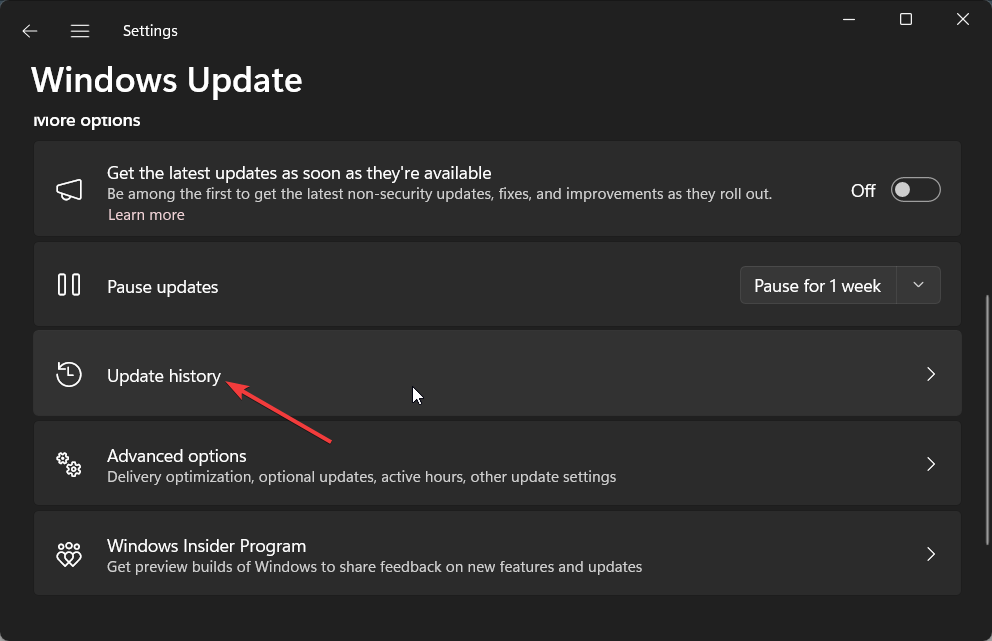
- Vybrat Odinstalujte aktualizace volba.
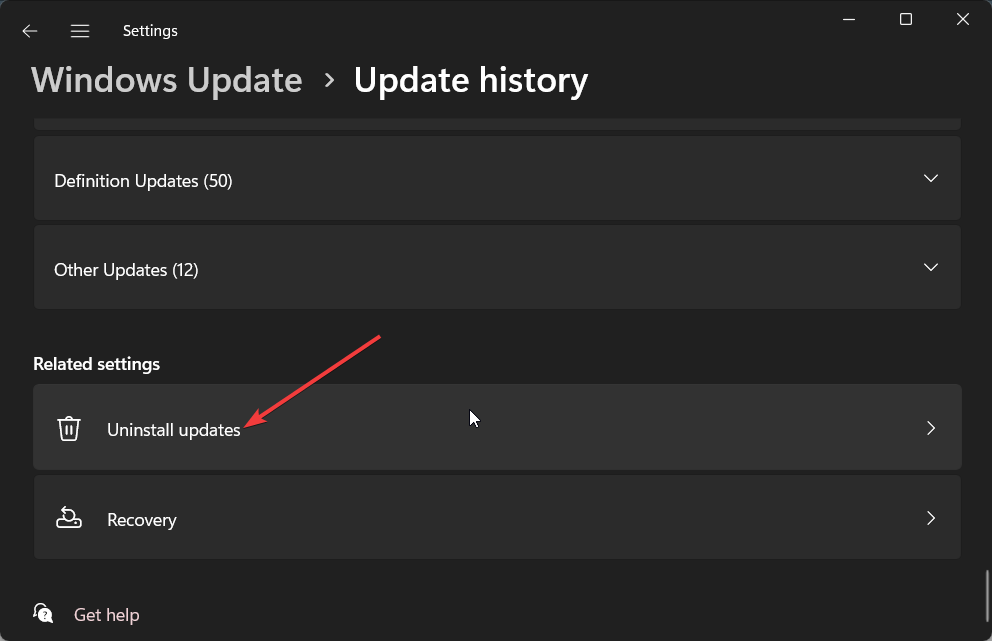
- Udeř Odinstalovat vedle poslední aktualizace, kterou jste nainstalovali.

Nedávno nainstalovaná aktualizace systému Windows může být problematická. Měli byste jej tedy odinstalovat v případě, že se u vás objevil problém s přepínáním aplikací na hlavním panelu Windows 11.
- Internet Explorer nestahuje soubory? Zde je co dělat
- Oprava: CcmSetup se nezdařil s kódem chyby 0x87d00227
3. Vylaďte čas uzamčení popředí
- zmáčkni Vyhrát + R klíče pro otevření Běh dialog.
- Typ regedit a stiskněte OK.

- Přejděte na níže uvedenou cestu a stiskněte Vstupte:
HKEY_CURRENT_USER\Control Panel\Desktop
- Změňte hodnotu ForegroundLockTimeout klíč od 200 000 do 0.
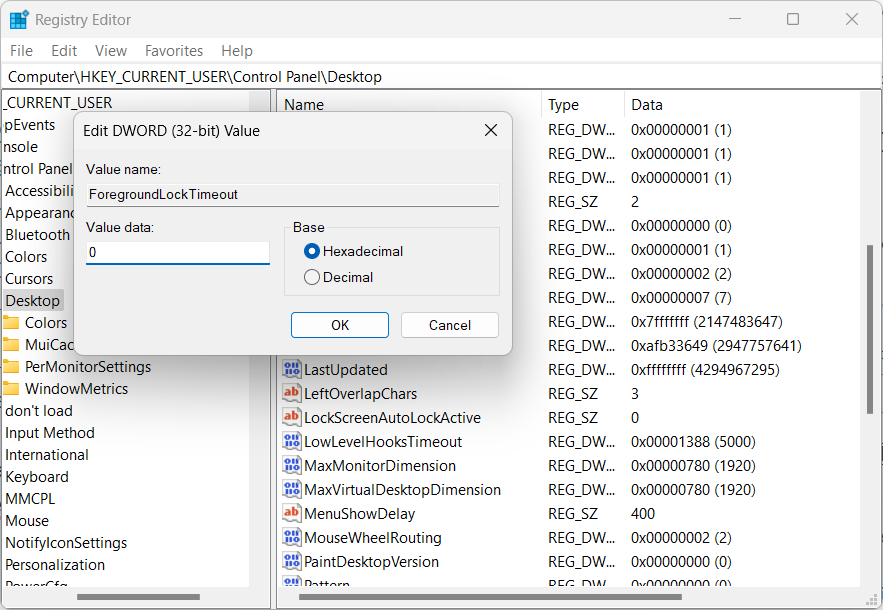
Tip odborníka:
SPONZOROVÁNO
Některé problémy s PC je těžké řešit, zejména pokud jde o chybějící nebo poškozené systémové soubory a úložiště vašeho Windows.
Ujistěte se, že používáte vyhrazený nástroj, jako je např Fortect, který naskenuje a nahradí vaše poškozené soubory jejich čerstvými verzemi ze svého úložiště.
Když změníte klíč ForegroundLockTimeout, zajistí to, že žádná jiná aplikace nebude moci odebrat fokus aktuálním aplikacím.
4. Znovu zaregistrujte hlavní panel
- zmáčkni Vyhrát klíč k otevření Start Jídelní lístek.
- Zadejte prostředí Windows PowerShell a spusťte jej jako správce.
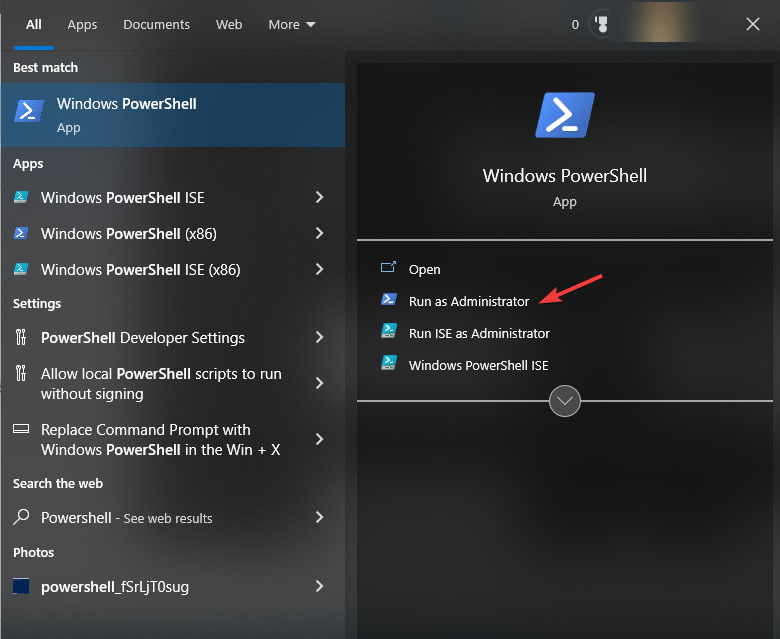
- Zadejte níže uvedený příkaz a stiskněte Vstupte:
Get-AppXPackage -User ([System. Bezpečnostní. Ředitel školy. WindowsIdentity]::GetCurrent().Name) ShellExperienceHost | Foreach {Add-AppxPackage -DisableDevelopmentMode -Register “$($_.InstallLocation)\AppXManifest.xml”} - Restartujte počítač.
Podle výše uvedených kroků znovu zaregistrujete hlavní panel na vašem PC. To by mohl být opravdu problém, protože několik uživatelů oznámilo, že toto řešení řeší problém hlavního panelu.
5. Restartujte proces Průzkumníka Windows
- zmáčkni Ctrl + Posun + Esc otevřít Správce úloh.
- Přepněte na Procesy tab.

- Vyhledejte Průzkumník Windows servis a tisk Restartujte.

- Přepněte na Podrobnosti a vyhledejte níže uvedené služby:
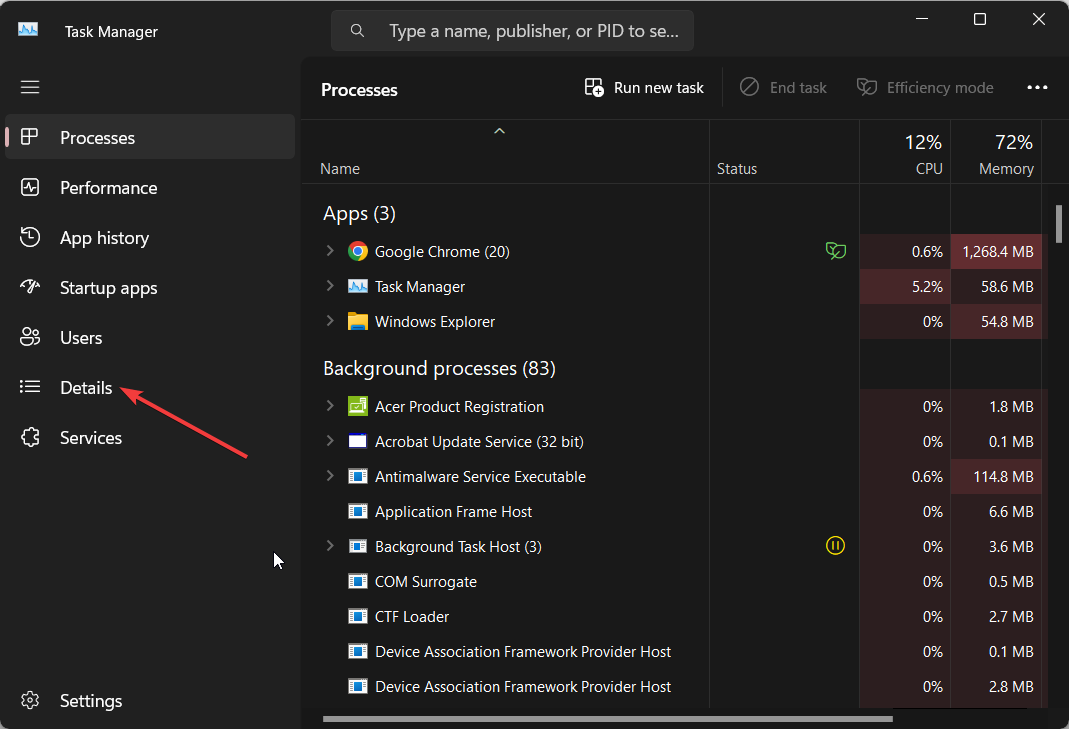
- ShellExperienceHost.exe
- SearchIndexer.exe
- SearchHost.exe
- RuntimeBroker.exe
- Klikněte pravým tlačítkem na každou ze služeb a vyberte Ukončit úlohu.
Restartování těchto úloh vám pomůže opravit dočasné chyby spojené s těmito programy. Zejména závada v Průzkumný proces je zodpovědný za problém s přepínáním aplikací na hlavním panelu Windows 11. Jednoduše restartujte všechny výše uvedené procesy a zkontrolujte, zda se tím problém vyřeší nebo ne.
6. Vylaďte registr
- zmáčkni Vyhrát klíč k otevření Start Jídelní lístek.
- Zadejte příkazový řádek a otevřete jej jako správce.

- Proveďte níže uvedený příkaz:
reg add „HKEY_LOCAL_MACHINE\SOFTWARE\Microsoft\Windows\CurrentVersion\Shell\Update\Packages“ /v „UndockingDisabled“ /d 1 /t REG_DWORD /f - Restartujte počítač.
- Spusťte Visual Studio na vašem PC.
- Klikněte na Nástroje na horní liště a vyberte Možnosti.
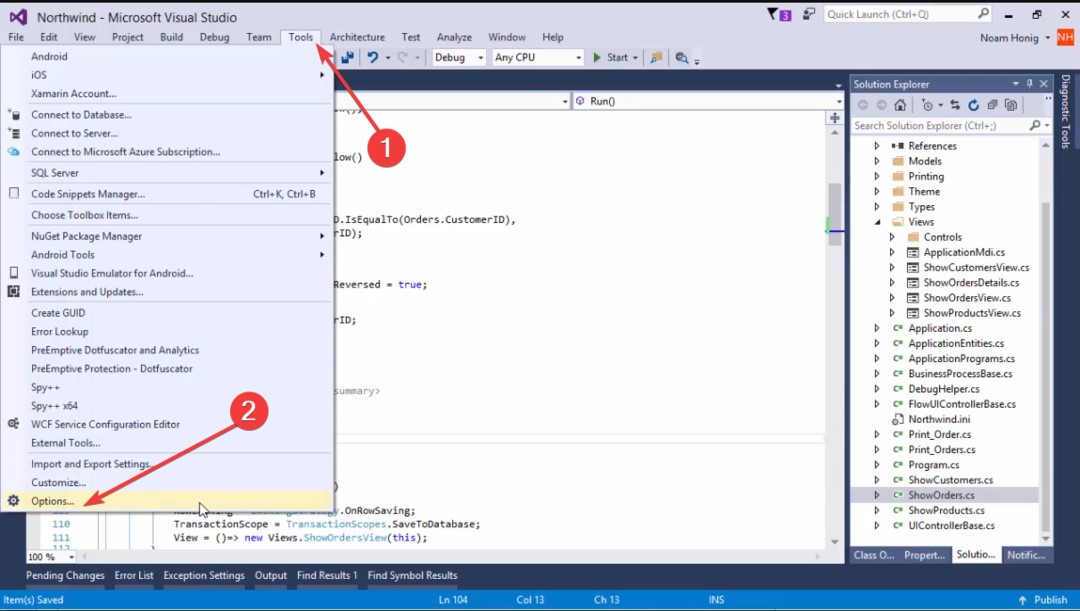
- Přejděte dolů na pravé straně a zaškrtněte políčko pro Během ladění povolte diagnostické nástroje volba.

- Klikněte OK aplikujte změny.
Mnoho uživatelů hlásilo, že když Visual Studio 2022 běží ladicí program, hlavní panel Windows přestane reagovat. Tento problém můžete vyřešit jednoduše povolením možnosti diagnostických nástrojů, jak je uvedeno výše.
To je od nás v tomto průvodci. Můžete také zkusit opravit poškozený uživatelský profil na vašem PC podle řešení uvedených v naší příručce.
Neváhejte a dejte nám vědět v komentářích níže, které z výše uvedených řešení problém vyřešilo.
Stále dochází k problémům?
SPONZOROVÁNO
Pokud výše uvedené návrhy váš problém nevyřešily, váš počítač může zaznamenat závažnější potíže se systémem Windows. Doporučujeme zvolit řešení typu „vše v jednom“. Fortect efektivně řešit problémy. Po instalaci stačí kliknout na Zobrazit a opravit a poté stiskněte Spusťte opravu.
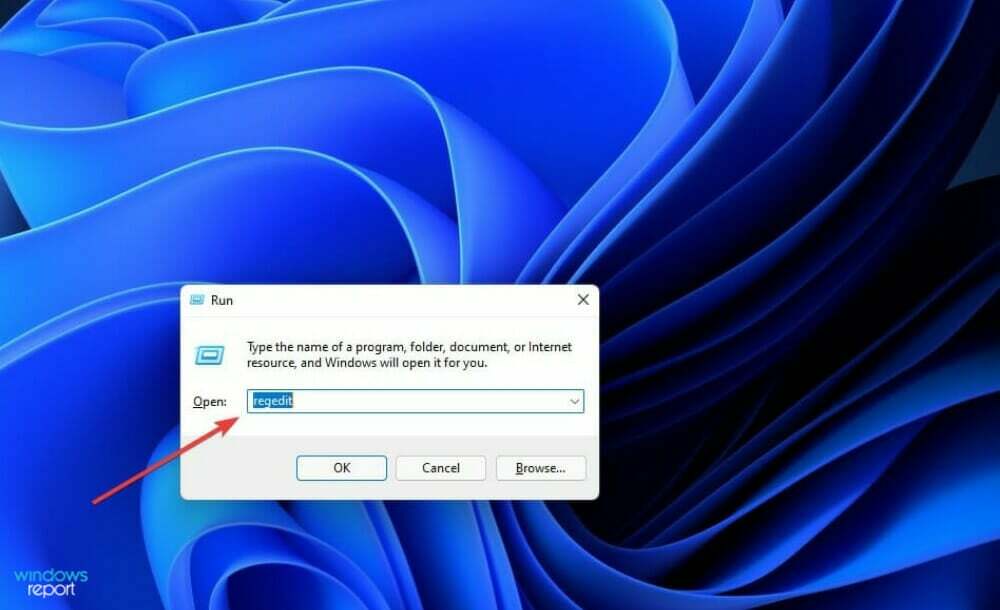
![[Vyřešeno] Zmizí položky připnuté na hlavní panel Windows 10/11?](/f/5094609ad5101751995405e370bd6274.jpg?width=300&height=460)
